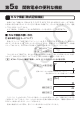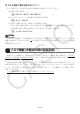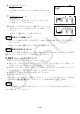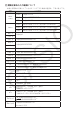User manual - fx-520AZ テキスト
– 104 –
関数式からの数値テーブル作成
関数式
f
(
x
)、
g
(
x
)の
x
に一定間隔の数値(
x
=1, 2, 3, 4 や
x
=2, 4, 6, 8 など)を代入したとき
の
x
と
f
(
x
)、
g
(
x
)の値を自動的に計算し、テーブル(表)形式で表示することができます。
数値テーブルは、TABLEモード(テーブル計算モード)で作成します。
ご注意
数値テーブル作成時の一般的な注意点
・ 入力した関数式や
x
値の指定条件などにより、数値テーブルが表示されるまでに時間がかか
る場合があります。
・
x
値は個別に数値を指定するのではなく、開始値(START)、終了値(END)および間隔(STEP)
の3つを指定して決定します。例えば
x
=1, 2, 3, 4 としたい場合は、開始値1、終了値4、間
隔1 と指定します。指定時は、
x
値が上限の個数を超えないように注意してください。セット
アップの関数式設定(14ページ)で「
f
(
x
)」にした場合は最大30個、「
f
(
x
),
g
(
x
)」にした場合は最
大20個が上限になります。例えば開始値1、終了値31、間隔1のように
x
値が30個を超える
ような条件を指定すると、エラー(Insufficient MEM)となります。
・ テーブル計算モードで入力した内容は、テーブル計算モードから出ると同時にすべてクリア
されます。
■ 数値テーブルを作成する
A
基本操作
テーブル計算モードに入り、関数式
f
(
x
)、
g
(
x
)と
x
の値の範囲と間隔を指定して、
x
と
f
(
x
)、
g
(
x
)の数値テーブルを作成します。
1
関数式
f
(
x
)=2
x
2
+
x
−3、
g
(
x
)=−2
x
2
+
x
−3の数値テーブルを、−2≦
x
≦2 の範囲で0.5
間隔で作成する
1.
,
h
(
TABLE
)を押してテーブル計算モードに入ります。
・ はじめに関数式の入力画面が表示されます。
2.
関数式2
x
2
+
x
−3を入力します。
c
a
)
(
X
)
w
+
a
)
(
X
)
-d
3.
関数式−2
x
2
+
x
−3を入力します。
=
-
c
a
)
(
X
)
w
+
a
)
(
X
)
-d
・
g
(
x
)に何も入力しないで
=
を押すと、
f
(
x
)だけで数値テーブルを作成します。
4.
=
を押します。
・
x
の開始値の入力を促すメッセージ(Start?) が表示され
ます。
5.
−2≦
x
≦2 なので、開始値の−2を入力します。
-
c=
・
x
の終了値の入力を促すメッセージ(End?)が表示されま
す。
Math
Math
Math
Math
Math